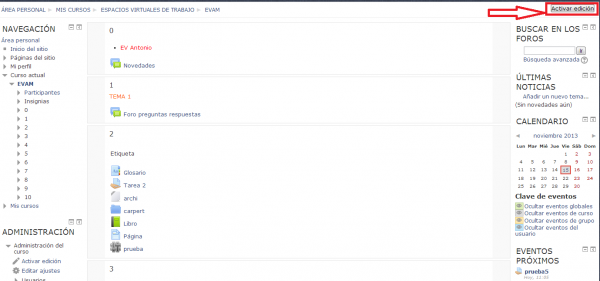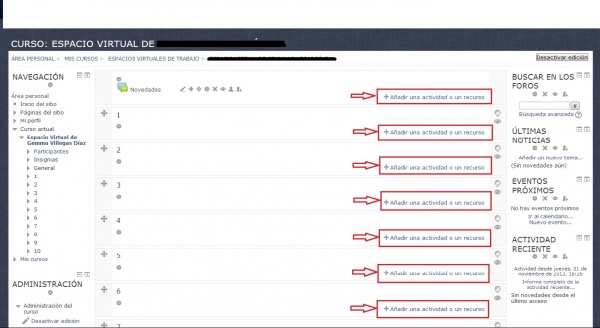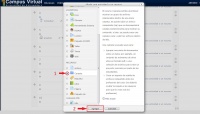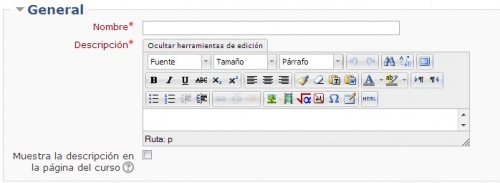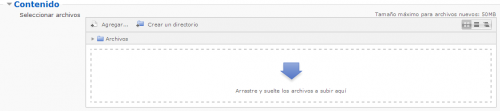Diferencia entre revisiones de «Carpeta»
Ir a la navegación
Ir a la búsqueda
Sin resumen de edición |
Sin resumen de edición |
||
| Línea 4: | Línea 4: | ||
Para crear una carpeta es recomendable seguir los siguientes pasos: | Para crear una carpeta es recomendable seguir los siguientes pasos: | ||
# | #Como profesor o administrador, ir a la página principal del curso. | ||
# | #Si la edición está desactivada pulsar en ''Activar edición''.<div style="text-align:center;">[[Archivo:Wiki000.PNG|600px]]</div> | ||
# | #Hacer clic en uno de los bloques "Añadir una actividad o recurso" (dependiendo de donde queramos situar el archivo).<div style="text-align:center;">[[Archivo:Agregar_recurso2.jpg|600px]]</div> | ||
# | #Ahora marcamos la opción de crear una carpeta y pulsamos el botón de "Agregar" una vez que ya esté marcada la opción de Archivo.<div style="text-align:center;">[[Archivo:Recurso carpeta.JPG|200px]]</div> | ||
# | #En la nueva pantalla, será necesario rellenar los campos que se nos muestran en rojo. <div style="text-align:center;">[[Archivo:Campos obligatorios.jpg|500px]]</div> | ||
#Más abajo, pinchamos en ''Agregar'' para seleccionar el archivo.<div style="text-align:center;">[[Archivo:Contenido.PNG|500px]]</div> | |||
#Al finalizar será necesario pinchar con el ratón en "guardar cambios y regresar al curso" o bien "guardar cambios y mostrar". <div style="text-align:center;">[[Archivo:Guardar_regresar.jpg|400px]]</div> | |||
Revisión del 10:48 29 nov 2013
Herramienta utilizada para archivar cualquier tipo de información y acceder a ella con facilidad.
La carpeta nos permite ordenar los archivos.
Para crear una carpeta es recomendable seguir los siguientes pasos:
- Como profesor o administrador, ir a la página principal del curso.
- Si la edición está desactivada pulsar en Activar edición.
- Hacer clic en uno de los bloques "Añadir una actividad o recurso" (dependiendo de donde queramos situar el archivo).
- Ahora marcamos la opción de crear una carpeta y pulsamos el botón de "Agregar" una vez que ya esté marcada la opción de Archivo.
- En la nueva pantalla, será necesario rellenar los campos que se nos muestran en rojo.
- Más abajo, pinchamos en Agregar para seleccionar el archivo.
- Al finalizar será necesario pinchar con el ratón en "guardar cambios y regresar al curso" o bien "guardar cambios y mostrar".